工作中常常要对某些表格进行保护,为了防止他人编辑更改,就设置密码保护、
隐藏工作表等方法禁止编辑已锁定的内容及公式等等,还可以有选择的禁止下面的操作,可自行看说明。
那么今天的重点来了,我设置了【
保护工作表】密码后,经过数月之后,突然想更改内容,可是密码给忘记了。
咳咳,不着急跟着小编做,个人推荐复制一份源数据,否则操作失误后悔莫及,或者自己新建一个加密的工作表进行测试。首先我们在桌面创建一份新的表格。那么在哪创建都无所谓,只为了方便演示给大家看。相信工作表保护的步骤大家都还记得吧?选择保护单元格-【审阅】-【
保护工作表】-【添加密码】-【确认密码】,这时候被选中的单元格怎么双击都是无法编辑删除的。
步骤一:看看我们刚才想要编辑的工作表的表名是什么?一般没有修改的话都是默认sheet1、
sheet2、sheet3。这个怎么看?当然就是看左下角位置了。

步骤二:当然选择关闭Excel表格了。不能操作,我们开着它干嘛呢?
步骤三:找到刚才这份被加密的工作表,【右键】-【重命名】-【例如:表格.xlsx】-【将后面
的.xlsx更改为.rar】
注意:此步骤开始很关键。

步骤四:双击打开压缩包,把xl\worksheets文件夹中的sheet1拖动复制出来。为什么要拖出
sheet1?因为sheet1就是被设置保护工作表。

步骤五:用记事本打开sheet1.xml(这里给大伙推荐一个Notepad++百度下载一个记事本的升级版
查看更方便)
步骤六:查找protect 并删除这个查找内容左右最近的<****>蓝色的代码,最后保存.
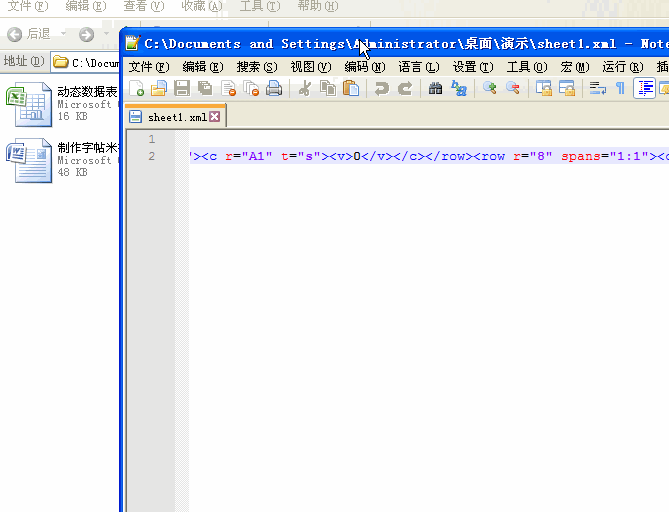
步骤七:把sheet1拖回到压缩包中替换原文件,然后把压缩包后辍名改回 xlsx
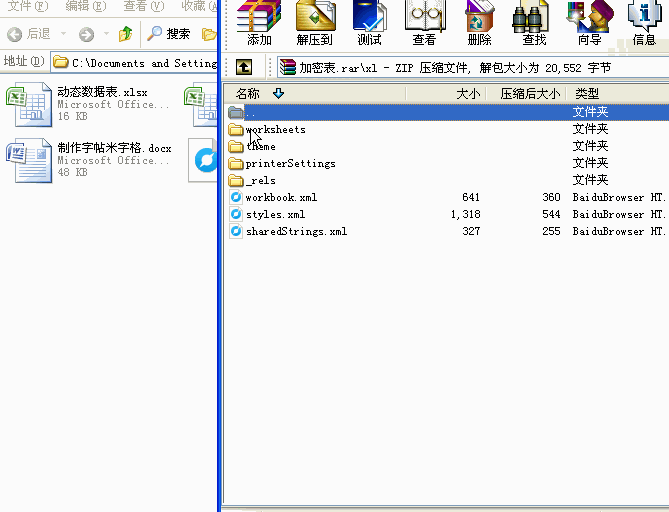
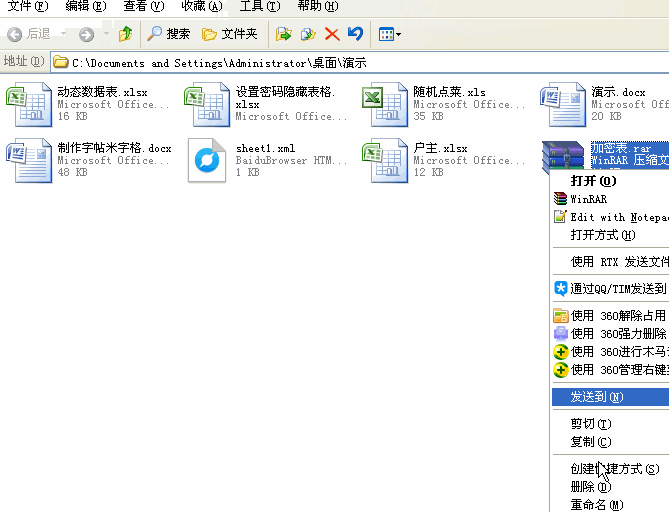
完工,这时候在打开这个Excel表格发现原来的密码已经删除了。
如果是07及以后版本,基本破解无望。
假如你学习到了这个新技能不妨转发推荐给你的小伙伴。并动动小指头收藏,以免下次走丢。
我们将定期更新Word、Excel、PPT等操作技巧。并且提供在线免费的PDF转word、PDF转Excel、PDF转PPT服务。




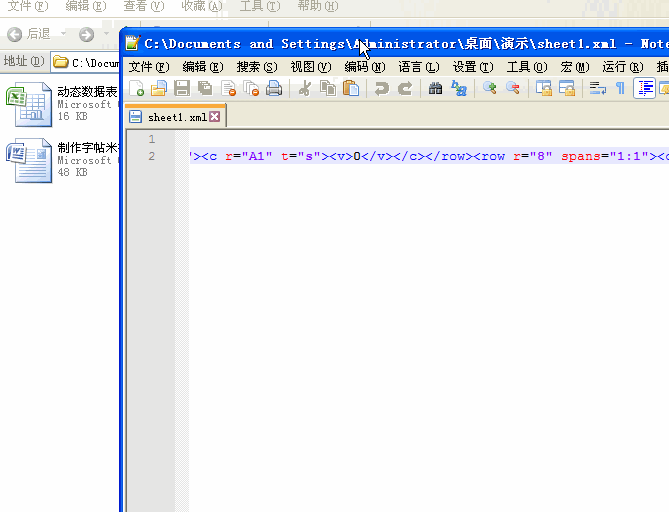
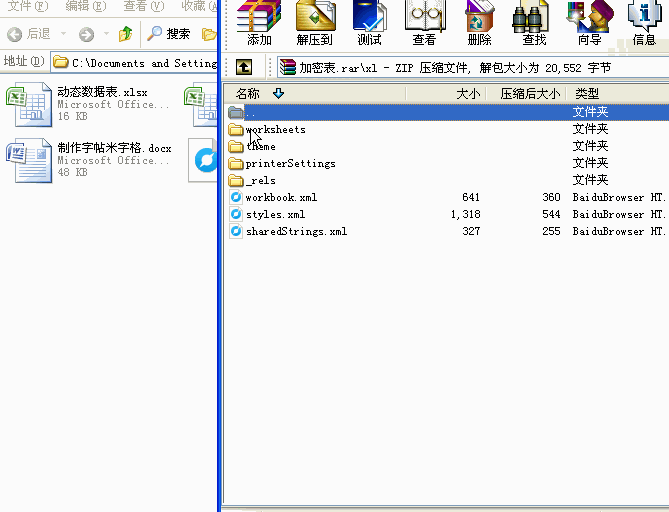
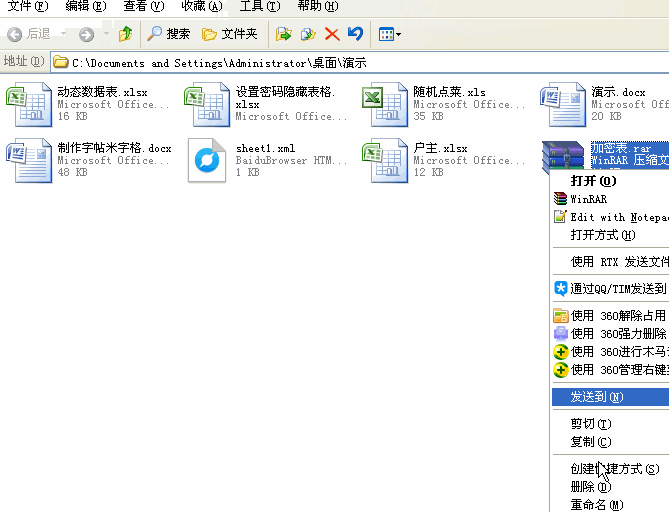
 最新文章
最新文章 相关阅读
相关阅读 最新专题
最新专题
